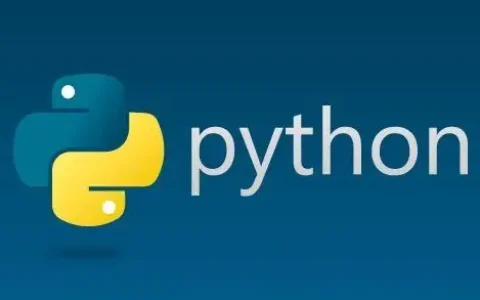一. 创建Excel工作簿及工作表步骤
- 安装openpyxl库
在使用python创建Excel的过程中,需要用到openpyxl库。在安装该库之前,需要确认已经安装了python的pip工具。如果没有安装,需要先安装pip,然后再通过pip安装openpyxl库。
安装pip的方法:
sudo apt-get install python-pip
安装openpyxl库的方法:
pip install openpyxl
- 创建Excel工作簿
要创建一个新的Excel工作簿,需要首先导入openpyxl库,并使用Workbook()方法来创建一个工作簿实例。
from openpyxl import Workbook
wb = Workbook()
在创建工作簿之后,可以通过active属性获取当前活动的工作表,并通过title属性来获取工作表的标题。
ws = wb.active
ws.title = 'My Sheet'
- 创建工作表
要在工作簿中创建工作表,可以通过create_sheet()方法来创建一个新的工作表实例,并将其添加到工作簿中。
ws1 = wb.create_sheet('Sheet1')
ws2 = wb.create_sheet('Sheet2')
- 保存Excel文件
创建并编辑完Excel文件后,最后一步就是将其保存到本地磁盘上。可以使用save()方法将Excel文件保存到指定路径。
wb.save('example.xlsx')
二. 示例说明
下面给出两个示例,以更好地理解如何使用python创建Excel工作簿及工作表。
- 示例一:创建一个包含学生信息的Excel文件
首先,我们创建一个students字典,其中包含了三名学生的姓名、年龄和性别信息。然后,通过遍历students字典,将学生信息添加到Excel文件的第一个工作表中,最后保存该Excel文件。
from openpyxl import Workbook
students = {
'Tom': {'age': 18, 'gender': 'Male'},
'Lucy': {'age': 17, 'gender': 'Female'},
'John': {'age': 20, 'gender': 'Male'}
}
wb = Workbook()
ws = wb.active
ws.title = 'Students Info'
for i, student in enumerate(students):
ws.cell(row=i+1, column=1, value=student)
ws.cell(row=i+1, column=2, value=students[student]['age'])
ws.cell(row=i+1, column=3, value=students[student]['gender'])
wb.save('students.xlsx')
- 示例二:创建一个包含销售信息的Excel文件
假设我们有一个保存销售信息的数据集,其中包含了每位销售员在某个月份内的销售额。我们可以先将数据集转换为一个以销售员为键,销售额为值的字典,然后将该字典中的信息添加到Excel文件的第一个工作表中。
from openpyxl import Workbook
sales_data = {
'Tom': 1500,
'Lucy': 1200,
'John': 1800,
'Lily': 2000
}
wb = Workbook()
ws = wb.active
ws.title = 'Sales Report'
ws.cell(row=1, column=1, value='Salesperson')
ws.cell(row=1, column=2, value='Sales Amount')
for i, salesperson in enumerate(sales_data):
ws.cell(row=i+2, column=1, value=salesperson)
ws.cell(row=i+2, column=2, value=sales_data[salesperson])
wb.save('sales_report.xlsx')
这两个示例演示了如何使用python创建Excel工作簿及工作表。需要注意的是,在编辑Excel文件时,我们要使用openpyxl库中提供的方法来操作Excel文件,例如使用cell()方法来操作单元格中的数值。
本站文章如无特殊说明,均为本站原创,如若转载,请注明出处:使用python创建Excel工作簿及工作表过程图解 - Python技术站

 微信扫一扫
微信扫一扫  支付宝扫一扫
支付宝扫一扫